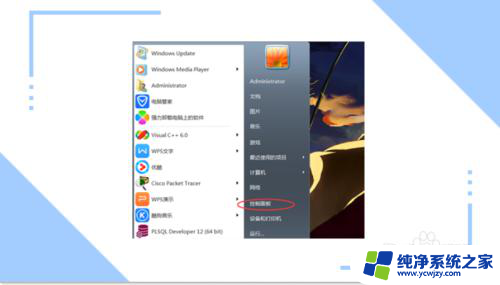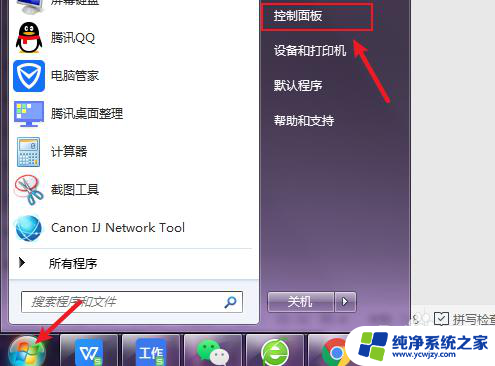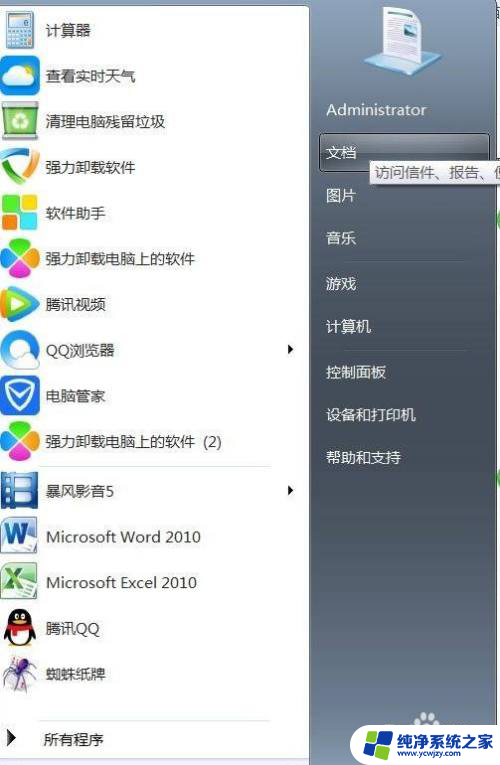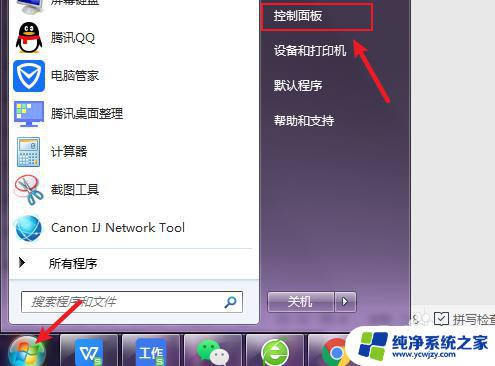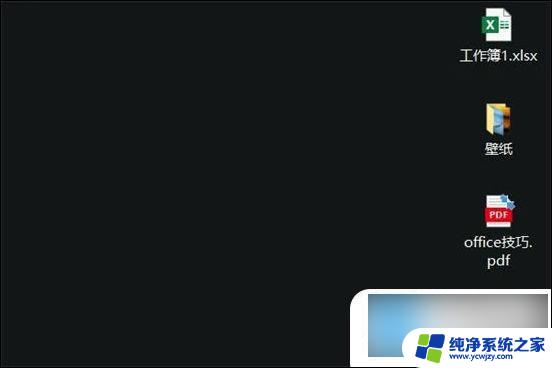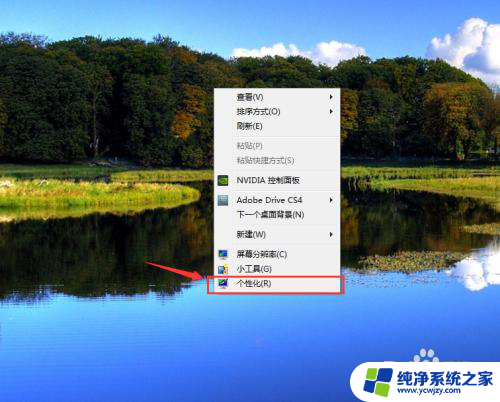台式电脑桌面整体变大了怎么恢复正常 电脑屏幕整体放大了怎么调整
更新时间:2023-11-06 13:01:33作者:jiang
台式电脑桌面整体变大了怎么恢复正常,随着科技的不断进步,台式电脑已经成为我们日常生活中必不可少的工具之一,有时候我们可能会遇到一些问题,比如台式电脑桌面整体变大了,或者电脑屏幕整体放大了,这时候我们就需要找到解决办法来恢复正常。不用担心下面我们将为大家介绍一些简单易行的方法来解决这些问题。
电脑屏幕整体放大了怎么缩小?具体步骤如下:
1.首先进入电脑桌面后,图标等显示过大;

2.然后单击鼠标右键,选择显示设置;
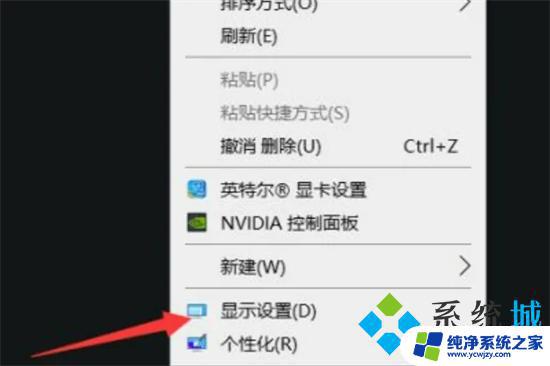
3.进入显示设置页面,点击更改文本、应用等项目的大小;
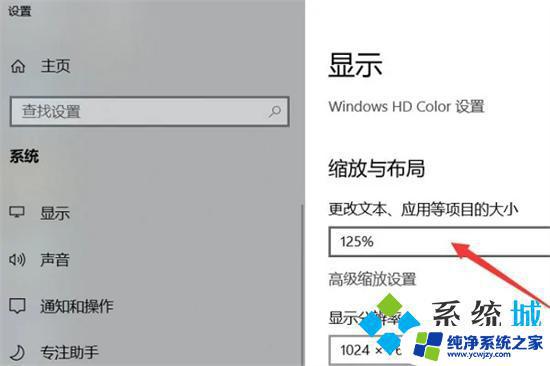
4.然后把项目的大小设置为100%,点击显示分辨率;
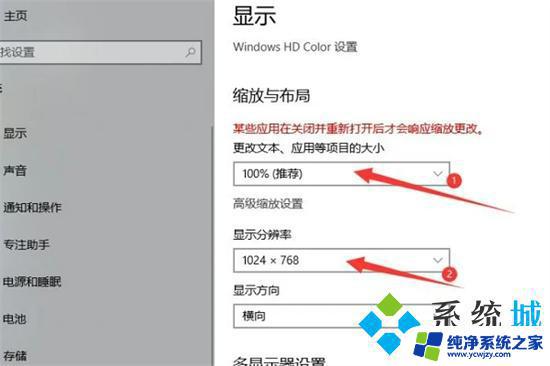
5.然后设置为推荐的分辨率;
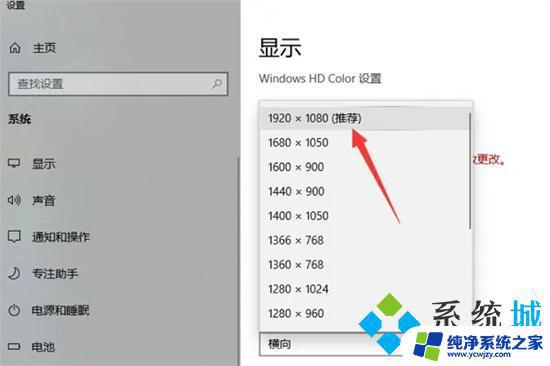
6.然后弹出界面,点击保留更改;
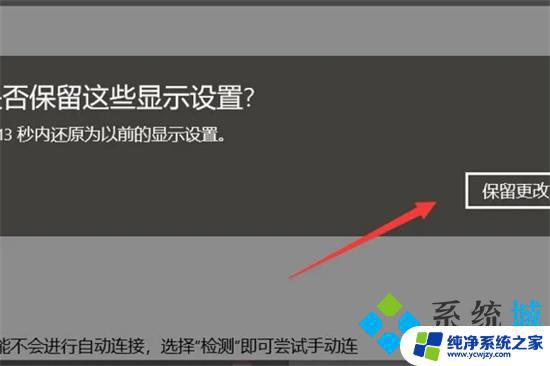
7.最后桌面即可恢复正常比例显示。

以上是台式电脑桌面整体变大后如何恢复正常的解决方法,遇到这种问题的用户可以根据本文提供的方法进行解决,希望这些方法能对大家有所帮助。